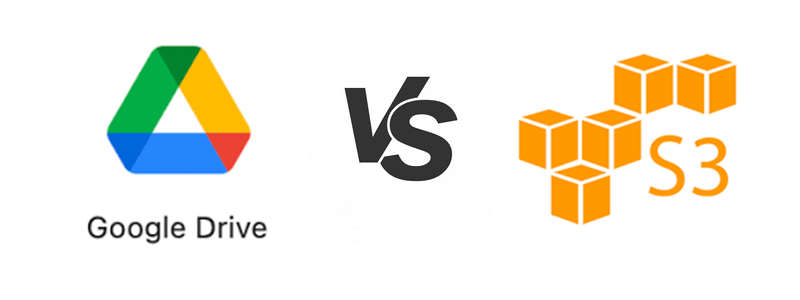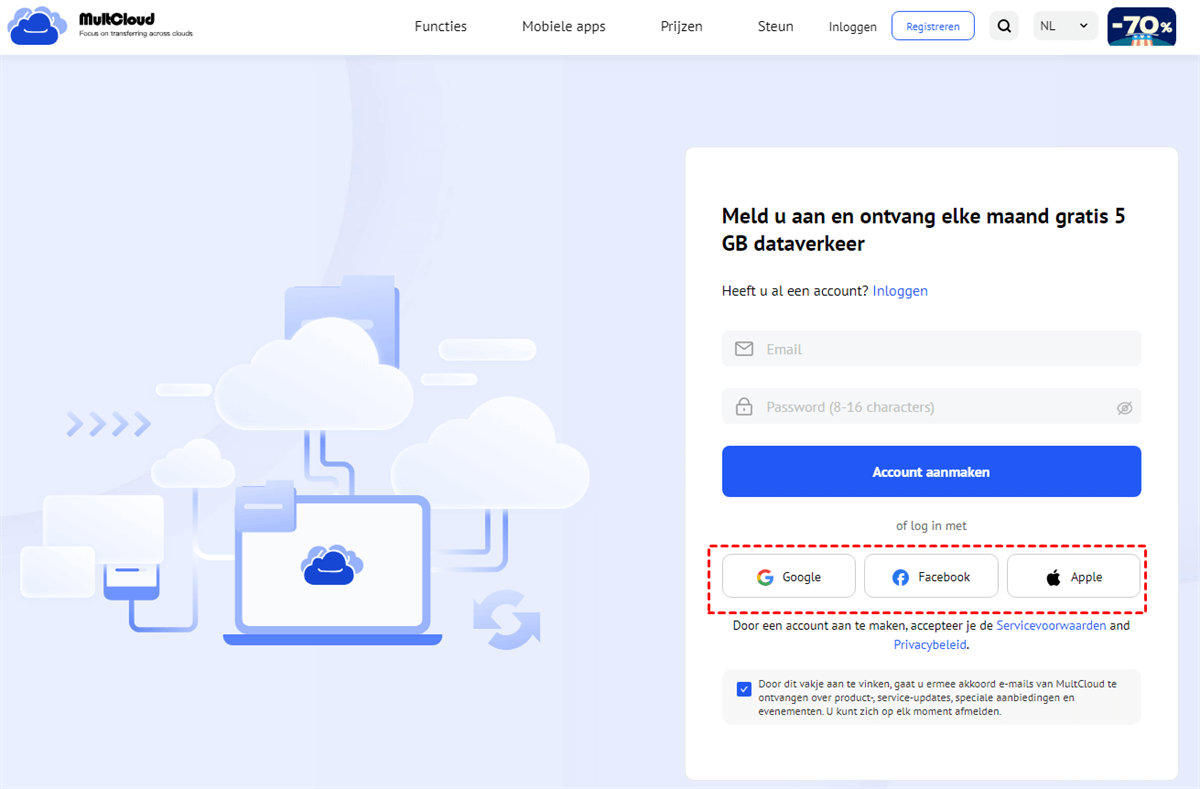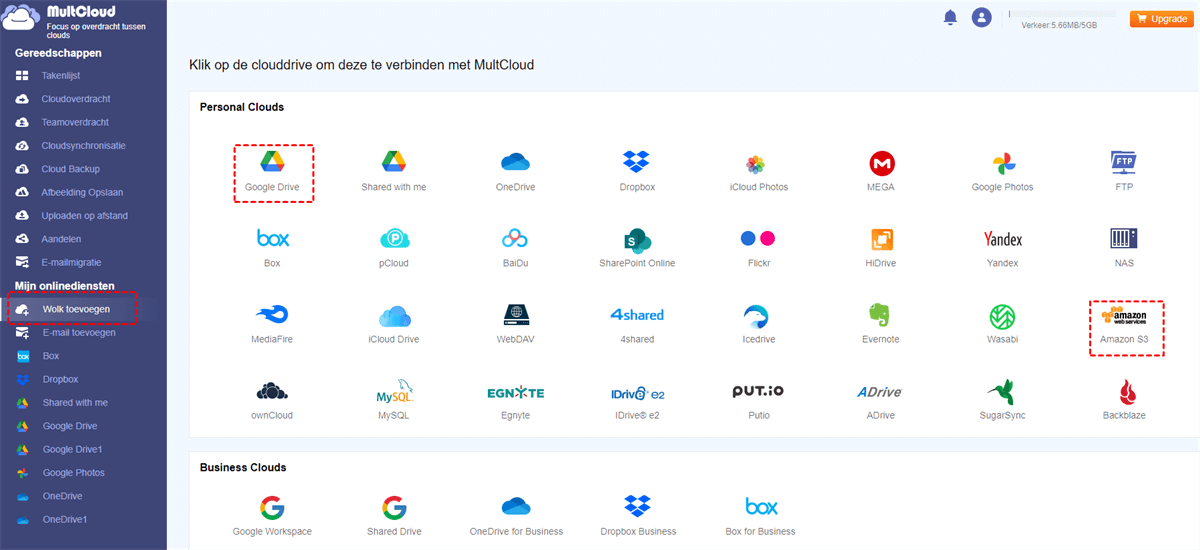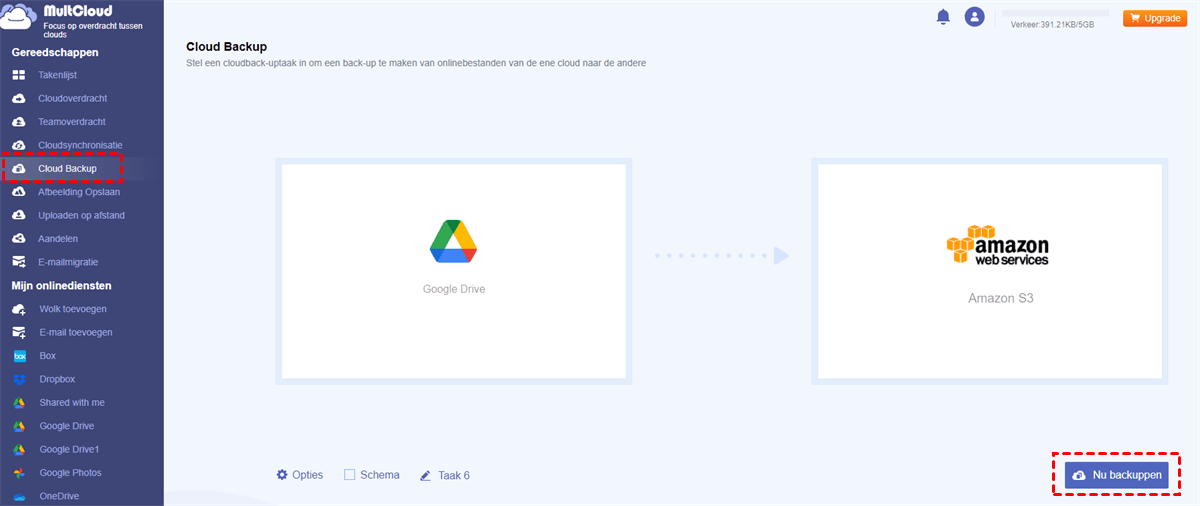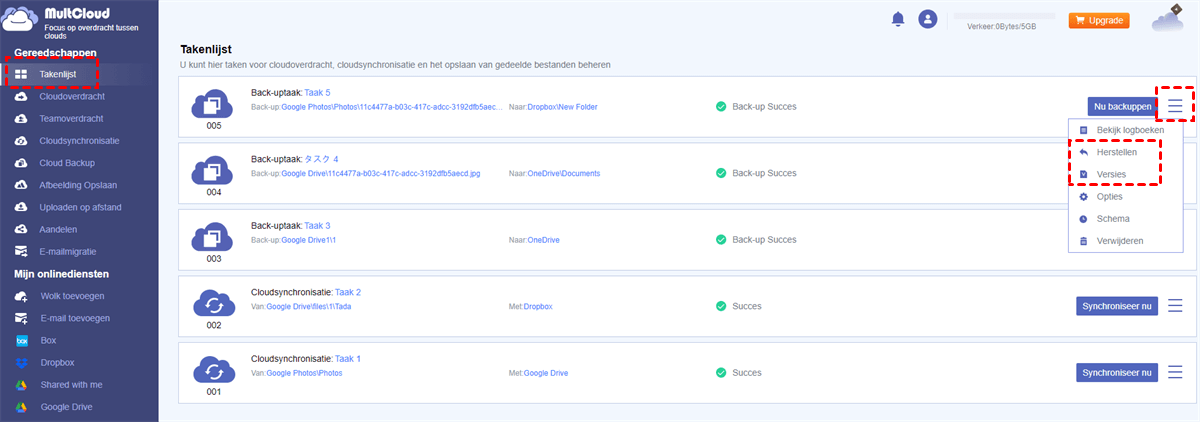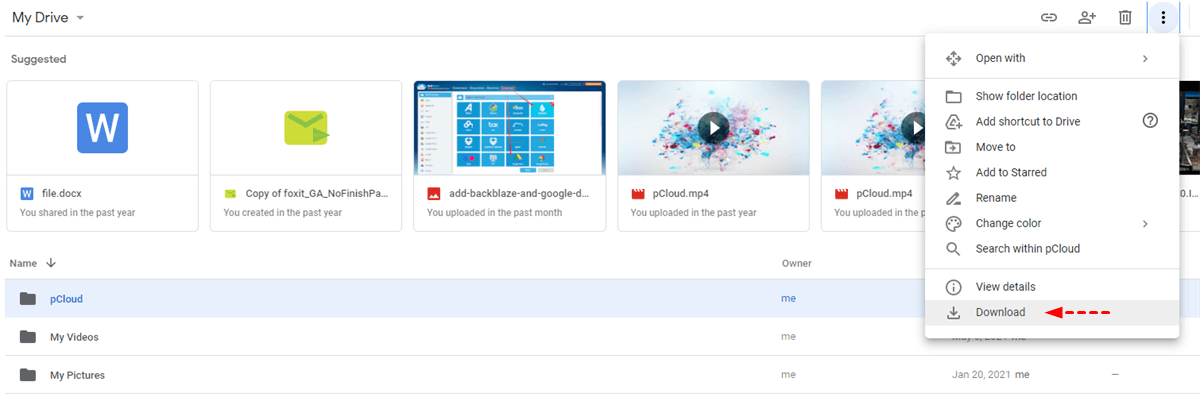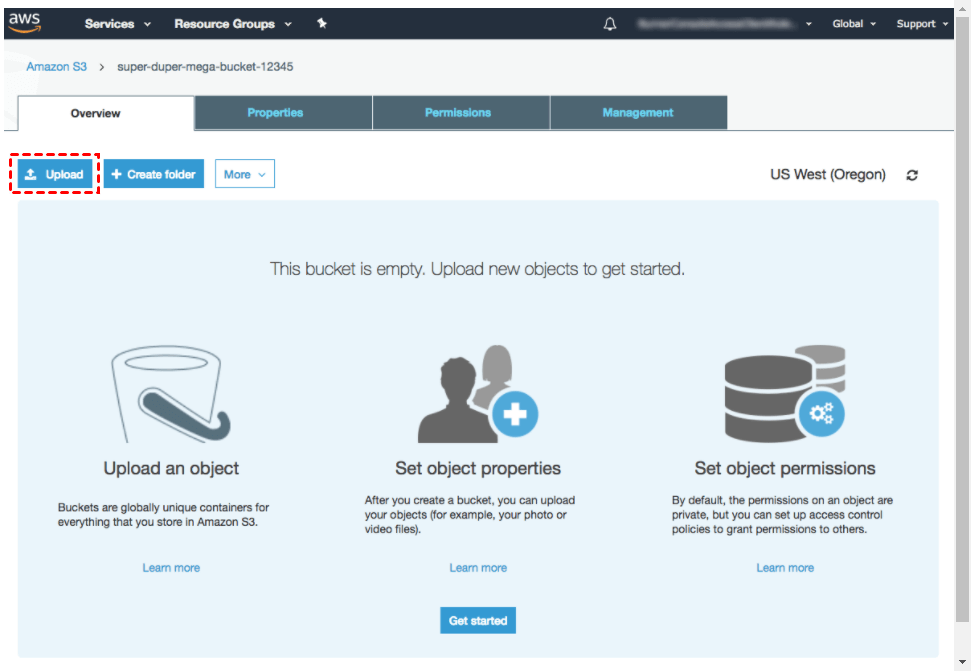Snelle Zoekopdracht:
Vraag van de gebruiker: Hoe kan ik Google Drive naar S3 back-uppen?
"Hoe kan ik gegevens migreren van Google cloudopslag naar AWS S3-buckets?" In het Quora-forum noemden veel gebruikers vereisten met betrekking tot dit probleem. Met de ontwikkeling van cloudopslag tegenwoordig is het niet verrassend dat gebruikers deze vraag stellen. Dit toont gewoon aan dat gebruikers de meest geschikte cloudopslagdienst zullen kiezen op basis van hun eigen behoeften bij het uitvoeren van bestandsopslag en back-upbewerkingen.
Dit artikel zal Google Drive en Amazon S3 in detail introduceren en gebruikers van meer gedetailleerde informatie voorzien, zodat gebruikers het beste cloudopslaghulpmiddel kunnen kiezen om gegevensopslag uit te voeren op basis van hun behoeften. Natuurlijk worden er, om het overdrachtsprobleem van cloud naar cloud van de gebruikers op te lossen, hieronder ook gedetailleerde oplossingen vermeld.
Google Drive VS S3
Google Drive en Amazon S3, als uitstekende cloudserviceplatforms, bieden gebruikers een goede gegevensopslagervaring, maar de twee producten die door verschillende bedrijven zijn gelanceerd, zullen verschillen in termen van prijs, interface, opslag, enz., en deze factoren zullen de keuze van de gebruiker rechtstreeks beïnvloeden. Dus veel gebruikers willen duidelijk weten wat de verschillen zijn tussen Google Drive en Amazon S3? Lees verder in het volgende deel om meer te weten te komen.
✨Google Drive
Google Drive is een bestandsopslag- en synchronisatiedienst ontwikkeld door Google en uitgebracht op 24 april 2012. Google Drive stelt gebruikers in staat om bestanden op hun servers op te slaan, bestanden tussen apparaten te synchroniseren en bestanden te delen. Naast een website biedt Google Drive ook offline applicaties voor Windows- en macOS-computers, Android- en iOS-smartphones en -tablets. En Google Drive ondersteunt gezamenlijke bewerking van documenten, spreadsheets, presentaties, tekeningen, formulieren, enz.
✨Amazon S3
Amazon S3 (Amazon Simple Storage Service) is een dienst die wordt aangeboden door Amazon Web Services (AWS), die objectopslag biedt via een webservice-interface. Amazon S3 werd gelanceerd in de Verenigde Staten op 14 maart 2006, vervolgens in Europa in november 2007. Amazon S3 kan worden gebruikt om elk type object op te slaan. Deze objecten kunnen worden gebruikt voor internetapplicatieopslag, back-up en herstel, noodherstel en gegevensarchivering.
In feite is de bovenstaande basisinformatie al bekend bij gebruikers, maar gebruikers willen misschien meer weten over de verschillen tussen Google Drive en S3. Gecompliceerde woordomschrijvingen maken het moeilijker voor gebruikers om nuttige informatie te verkrijgen, dus hierna kunt u eenvoudig de informatie die u wilt uit de onderstaande tabel halen!
| Amazon S3 beter dan Google Drive | Google Drive beter dan Amazon S3 | Overeenkomsten |
|---|---|---|
| Hoge schaalbaarheid: De prestaties van Amazon S3 worden niet beïnvloed wanneer het aantal bestanden toeneemt; | Maximale bestandsgrootte: Google Drive ondersteunt een maximale bestandsgrootte van 5 TB; | Zelfbediening: kernprincipe voor veel moderne cloudopslagservices; |
| Exclusieve duurzaamheid: het risico op gegevensverlies wordt teruggebracht tot nul; | Marktaandeel: Google Drive heeft meer daadwerkelijke gebruikers dan S3; | Onbeperkte opslag: u kunt zoveel opslagruimte krijgen als u nodig heeft (en bereid bent te betalen); |
| Supergoedkope prijzen: de prijs van Amazon S3 is ongeveer US$0,03 per GB; en naarmate de opslaghoeveelheid toeneemt, daalt de prijs; | 15 GB gratis: Amazon S3 biedt geen gratis opslag aan; | Prestaties: beide tools hebben enorme reken- en verwerkingskracht om hun prestaties nog verder te verbeteren; |
| Verscheidenheid aan services: Amazon S3 is compatibel met steeds meer beschikbare services; | Beginnen met GD is veel eenvoudiger: het registratieproces voor Amazon S3 is langer en ingewikkelder; | Beveiliging: beide tools bieden geavanceerde versleuteling, multi-factor authenticatie, netwerkfirewall, en andere beveiligingen; |
| Versiebeheer: de functie is volledig gratis beschikbaar in S3; | Gebruiksvriendelijke interface: de toegang tot informatie is eenvoudig met de UI/UX-ontwerp van GD; | / |
| Automatische gegevensmigratie: automatische import/export van gegevens; | Innovatie: GD biedt machine learning, dataload balancing, krachtige data-analyse, kunstmatige intelligentie en andere geavanceerde computeroplossingen; | / |
| / | Gegevensretentie: bewaar al uw bestanden permanent; | / |
Verschillende mensen hebben verschillende keuzes. Voor ontwikkelaars zijn "Hoge schaalbaarheid", "Exclusieve duurzaamheid" en "Supergoedkope prijzen" de belangrijkste redenen waarom ze Amazon S3 overwegen; terwijl "Gemakkelijk om te beginnen", "Gebruiksvriendelijke interface" en "15 GB gratis" de belangrijkste redenen zijn waarom Google Drive de voorkeur krijgt.
Hoe dan ook, of u nu kiest voor Google Drive of Amazon S3, u kunt de bewerkingen van back-up van cloud naar cloud en overdracht niet vermijden. Vervolgens gebruikt dit artikel het back-uppen van Google Drive naar S3 als voorbeeld om twee oplossingen voor bestandsback-up tussen clouddrives te introduceren.
Twee oplossingen om Google Drive naar S3 te back-uppen
In dit gedeelte leert u over twee gratis oplossingen om bestanden van Google Drive naar Amazon S3 te back-uppen. Om aan de behoeften van gebruikers tijdig te voldoen, introduceert dit artikel eerst de eenvoudigste oplossing voor het back-uppen van bestanden tussen clouddrives, bijvoorbeeld het back-uppen van bestanden en gegevens van Google Drive naar Amazon S3.
Oplossing 1: Google Drive automatisch overzetten naar S3 met MultCloud
Hier is het noodzakelijk om een gratis meerdere cloudopslagbeheerder - MultCloud te noemen. Het kan u helpen om uw meerdere clouddrives te beheren met één account, zoals Google Drive, Amazon S3, OneDrive, Dropbox, G Suite, MEGA, Box en andere populaire clouddrives, en het ondersteunt directe bestandsback-up of overdracht van de ene clouddrive naar de andere zonder downloaden en uploaden, wat het bijzonder handig maakt om bestanden tussen clouddiensten te back-uppen. Laten we eens kijken hoe handig de hele operatie is.
Stap 1. Aanmelden
Ga naar de MultCloud-website: https://www.multcloud.com en maak een account aan met uw e-mail.
Stap 2. Voeg Google Drive en Amazon S3 toe aan MultCloud
Log in bij MultCloud met uw e-mail en wachtwoord, klik op de knop “Wolk toevoegen” om Google Drive te selecteren om toe te voegen; voeg Amazon S3 op dezelfde manier toe met uw account en ga door naar de volgende stap.
Stap 3. Back-up Google Drive naar S3
Klik op “Cloud Backup” om Google Drive te selecteren, kies het directorybestand dat u wilt back-uppen en selecteer Amazon S3 om de doelmap te kiezen. Klik vervolgens op “Nu backuppen” om de bestandsback-up te voltooien.
Notities:
- U kunt de e-mailmeldingsfunctie inschakelen in "Opties". Ongeacht of de back-up succesvol is, ontvangt u een meldingsmail van MultCloud.
- Als u bestanden automatisch van Google Drive naar S3 wilt back-uppen op regelmatige basis, kunt u "Schema" inschakelen en MultCloud kan uw taken uitvoeren zoals gepland.
- Als de bestanden die u overzet erg groot zijn en de taak veel tijd in beslag neemt, kunt u de webpagina sluiten of zelfs uw pc afsluiten wanneer de taak start, omdat MultCloud offline bestandoverdracht ondersteunt.
- In de "Takenlijst" kunt u niet alleen de voortgang van de taak bekijken, maar ook de back-upbestanden beheren via de opties "Versie" en "Herstellen".
Oplossing 2: Google Drive naar S3 back-uppen door downloaden en uploaden
Voordat u deze oplossing gebruikt, moet u weten dat u belangrijke gegevens kunt verliezen door eigen fouten tijdens deze operatie, en dat u onzichtbaar veel tijd en energie verbruikt tijdens het uploaden en downloaden. Als u een gebruiker bent die veel bestanden wil back-uppen, vooral een ontwikkelaar, zal deze oplossing de efficiëntie aanzienlijk verminderen en de tijdskosten verhogen. Desondanks beschrijft dit bericht deze oplossing zo duidelijk mogelijk om aan uw behoeften te voldoen.
Stap 1. Open uw browser en log in op uw Google Drive- en Amazon S3-account.
Stap 2. Selecteer op de Google Drive-pagina het directorybestand dat u wilt back-uppen, klik met de rechtermuisknop en kies de "Downloaden"-knop uit het pop-upvenster, en download het bestand naar de lokale opslag.
Stap 3. Klik op de Amazon S3-pagina op de knop "Uploaden", selecteer het bestand dat u zojuist naar uw lokale opslag hebt gedownload, en voer het uploadproces uit om de hele taak te voltooien.
Als u herhaaldelijk upload- en downloadbewerkingen uitvoert om bestanden te back-uppen, zult u onvermijdelijk fouten maken en uw tijd verspillen, wat de kosten verhoogt. Als u een rationeel persoon bent, kiest u zeker de eenvoudigste oplossing, toch?
Conclusie
In één woord, of u nu Google Drive of Amazon S3 als uw bestandsopslagtool kiest, MultCloud kan uw goede helper zijn bij het overzetten van bestanden. U kunt eenvoudig Google Drive naar S3 back-uppen met MultCloud in slechts drie stappen, zonder dataverlies en zonder complexe stappen tijdens het bestandsoverdrachtsproces.
Als u ook geïnteresseerd bent in andere functies van MultCloud, kan "Cloudsynchronisatie" ook een goede optie zijn. Deze functie kan automatisch bestanden van de ene cloud naar andere clouds online synchroniseren, zodat belangrijke gegevens moeiteloos kunnen worden geback-upt om verlies te voorkomen. Als u een FTP-server hebt gemaakt, kunt u bestanden of gegevens in de FTP-server back-uppen naar een clouddrive, zoals Synchroniseer Google Photos met OneDrive, zodat u de gegevens vanuit Google Drive kunt terughalen om het verlies te verminderen wanneer gegevens verloren gaan. In elk geval is MultCloud een praktisch hulpmiddel, u kunt de functies zo veel als u wilt verkennen.
MultCloud ondersteunt clouds
-
Google Drive
-
Google Workspace
-
OneDrive
-
OneDrive for Business
-
SharePoint
-
Dropbox
-
Dropbox Business
-
MEGA
-
Google Photos
-
iCloud Photos
-
FTP
-
box
-
box for Business
-
pCloud
-
Baidu
-
Flickr
-
HiDrive
-
Yandex
-
NAS
-
WebDAV
-
MediaFire
-
iCloud Drive
-
WEB.DE
-
Evernote
-
Amazon S3
-
Wasabi
-
ownCloud
-
MySQL
-
Egnyte
-
Putio
-
ADrive
-
SugarSync
-
Backblaze
-
CloudMe
-
MyDrive
-
Cubby